توصيل/التحكم في أجهزة الكمبيوتر عبر الشبكة باستخدام KontrolPack

تحكم بسهولة في أجهزة الكمبيوتر على شبكتك باستخدام KontrolPack. وصّل وأدر أجهزة الكمبيوتر التي تعمل بأنظمة تشغيل مختلفة بكل سهولة.
Black Maia هو موضوع جميل ومظلم من جنوم شل. سارت الامور بشكل جيد مع Manjaro Linux OS ويستخدم في إصدار Gnome الرسمي. ومع ذلك ، من الممكن استخدامه على أي سطح مكتب Linux يستند إلى Gnome. في هذا الدليل ، سوف نستعرض كيفية إعداده.
سمة Black Maia Gnome Shell متاحة للتنزيل (في العديد من الإصدارات المختلفة) على Gnome-look.org ، وهو موقع ويب مشهور لموضوع Linux. للحصول على يديك ، انقر فوق هذا الرابط هنا . سينقلك إلى صفحة Black Maia Gnome-look.
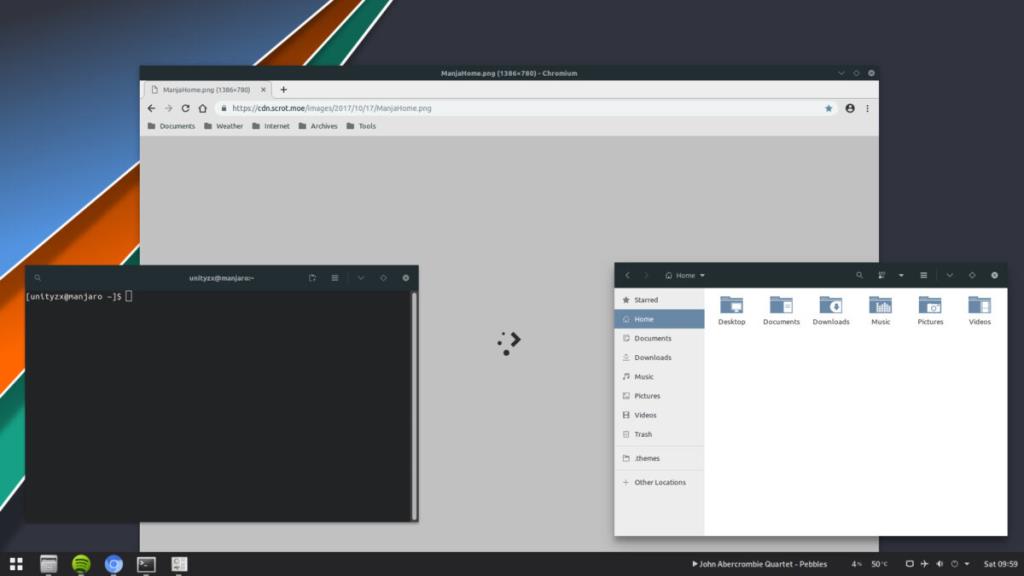
بمجرد وصولك إلى الصفحة ، ابحث عن علامة التبويب "الملفات" ، وانقر عليها. بعد النقر فوق علامة التبويب "الملفات" ، سترى إصدارات مختلفة لموضوع Black Maia Gnome Shell. إنها تغطي كل إصدار من Gnome Shell من الأحدث (3.36) إلى 3.28 ، مما يضمن أنه بغض النظر عن عمر سطح مكتب Gnome الخاص بك ، ستتمكن من الاستمتاع بـ Black Maia! للتنزيل ، اتبع التعليمات الموضحة أدناه.
إذا كنت تقوم بتشغيل أحدث إصدار من Gnome Shell ، فحدد موقع Black-Maia-3.36.tar.xz وانقر على الزر الأزرق في عمود DL. من خلال القيام بذلك ، ستتمكن من بدء التنزيل.
هل تقوم بتشغيل Gnome Shell 3.34 على كمبيوتر Linux الخاص بك؟ انتزاع الأسود مايا-3.34.tar.xz بالضغط على الزر الازرق في العمود DL.
هل تحتاج إلى الحصول على سمة Black Maia Gnome Shell لـ Gnome 3.32؟ إذا كان الأمر كذلك ، حدد موقع Black-Maia-3.32.tar.xz في قائمة "الملفات" ثم انقر فوق الزر الأزرق في عمود DL.
لتنزيل الإصدار 3.30 من Black Maia ، حدد موقع Black-Maia-3.30.tar.xz في عمود "الملفات". من هناك ، انقر فوق الزر الأزرق في عمود DL لبدء التنزيل.
هل ما زلت تستخدم Gnome 3.28؟ هل تريد تثبيت Black Maia؟ ابحث عن Black-Maia-3.28.tar.xz وانقر على الزر الأزرق في عمود DL للاستيلاء عليه.
بمجرد تنزيل أرشيف موضوع Black Maia ، انتقل إلى القسم التالي من الدليل لمعرفة كيفية استخراجه.
من الأفضل القيام باستخراج ملف سمة Black Maia Gnome Shell باستخدام محطة Linux. السبب؟ ملفات أرشيف TarXZ سهلة التلاعب بها باستخدام سطر الأوامر ، وستكون قادرًا على استخراج محتوياتها بسرعة باستخدام أمر واحد ، بدلاً من العبث في مدير ملفات Gnome.
لبدء عملية الاستخراج ، افتح نافذة طرفية على سطح مكتب Gnome. بعد فتح نافذة المحطة الطرفية ، استخدم أمر القرص المضغوط لنقل الجلسة الطرفية إلى دليل "التنزيلات" ، حيث تم تنزيل ملف سمة Black Maia Gnome Shell مسبقًا.
cd ~ / التنزيلات
بمجرد الدخول إلى دليل "التنزيلات" ، اتبع إرشادات الاستخراج الموضحة أدناه والتي تتوافق مع إصدار Black Maia الذي قمت بتنزيله على جهاز الكمبيوتر الخاص بك.
لاستخراج الإصدار 3.36 من سمة Black Maia ، قم بتنفيذ الأمر الطرفي التالي.
tar xvf أسود-Maia-3.36.tar.xz
لاستخراج الإصدار 3.34 من سمة Black Maia ، قم بتشغيل الأمر التالي في المحطة.
tar xvf Black-Maia-3.34.tar.xz
لاستخراج محتويات الإصدار 3.32 من سمة Black Maia ، قم بتنفيذ هذا الأمر في نافذة طرفية.
tar xvf أسود-Maia-3.32.tar.xz
لاستخراج الإصدار 3.30 من سمة Black Maia على جهاز الكمبيوتر الخاص بك ، استخدم الأمر التالي.
القطران xvf الأسود-Maia-3.30.tar.xz
لاستخراج الإصدار 3.28 من سمة Black Maia على كمبيوتر Linux الخاص بك ، قم بتشغيل الأمر أدناه.
tar xvf أسود-Maia-3.28.tar.xz
بمجرد استخراج الملفات بالكامل من أرشيف TarXZ ،
تثبيت سمة جنوم شل مشابه جدًا لتثبيت سمات GTK. يمكن أن تدخل سمات Gnome Shell إما في ~/.themesالمجلد كمستخدم فردي أو /usr/share/themes/للتثبيت على مستوى النظام.
لتثبيت سمة Black Maia Gnome Shell كمستخدم واحد ، ابدأ بإنشاء ~/.themesمجلد جديد .
mkdir -p ~ /. المواضيع
بمجرد إنشاء المجلد الجديد ، انقل سمة Black Maia Gnome Shell إليه باستخدام الأوامر أدناه.
cd ~ / التنزيلات rm * .tar.xz mv Black-Maia * ~ /. المواضيع
لتثبيت سمة Black Maia Gnome Shell على مستوى النظام ، قم بما يلي. أولاً ، انتقل إلى دليل "التنزيلات" باستخدام أمر القرص المضغوط .
cd ~ / التنزيلات
داخل دليل "التنزيلات" ، ارفع الجلسة الطرفية إلى الحساب الجذر باستخدام sudo -s .
sudo -s
بمجرد رفع الجلسة الطرفية ، احذف ملفات TarXZ وانقل الملفات إلى /usr/share/themes/الدليل.
rm * .tar.xz mv Black-Maia * / usr / share / theme /
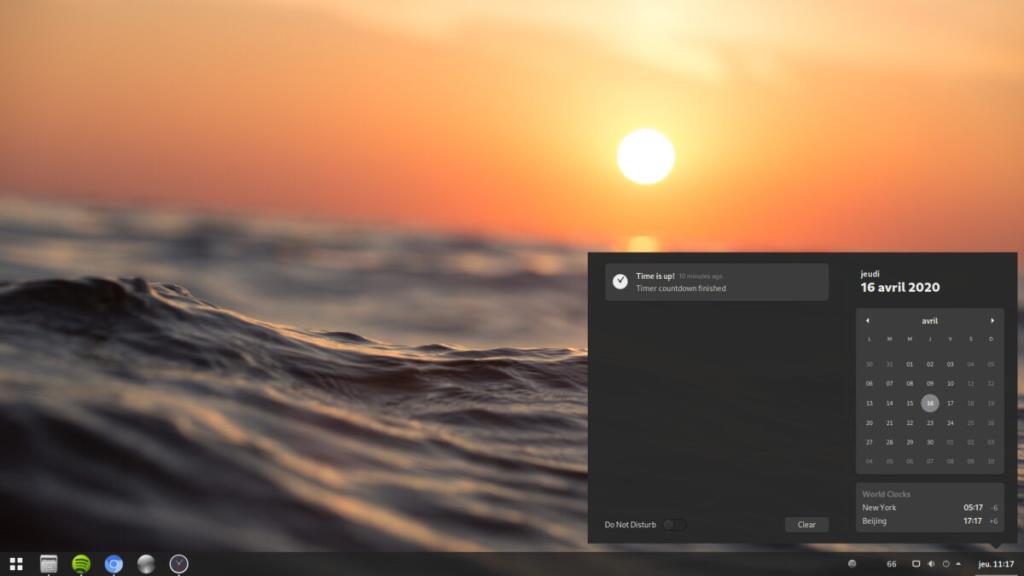
لتمكين Black Maia في Gnome ، ابدأ بتثبيت امتداد Gnome Shell "سمات المستخدم". يسمح للمستخدمين باستخدام سمات قذيفة مخصصة. بمجرد تثبيت الامتداد ، افتح نافذة طرفية وقم بتثبيت أداة Gnome Tweak Tool.
sudo apt install gnome-tweak-tool
sudo apt-get install gnome-tweak-tool
sudo pacman -S gnome-tweak-tool
sudo dnf تثبيت أداة gnome-tweak-tool
sudo zypper تثبيت أداة gnome-tweak-tool
بعد تثبيت أداة Gnome Tweak Tool أو "Tweaks" كما تُعرف أيضًا ، قم بتشغيلها على جهاز الكمبيوتر الخاص بك. بمجرد فتح التطبيق ، ابحث عن "المظهر" وانقر فوقه. ثم ابحث عن "سمة شل".
في قائمة "سمة شل" ، قم بتغييرها إلى Black Maia. بمجرد تغيير السمة ، يجب أن يتحول سطح مكتب Gnome Shell الخاص بك إليه تلقائيًا.
إذا كنت تبحث عن بعض تنوع الألوان ، فجرّب سمة Ultimate Maia .
تحكم بسهولة في أجهزة الكمبيوتر على شبكتك باستخدام KontrolPack. وصّل وأدر أجهزة الكمبيوتر التي تعمل بأنظمة تشغيل مختلفة بكل سهولة.
هل ترغب في تنفيذ بعض المهام المتكررة تلقائيًا؟ بدلًا من الضغط على زر يدويًا عدة مرات، أليس من الأفضل لو كان هناك تطبيق؟
iDownloade أداة متعددة المنصات تتيح للمستخدم تنزيل محتوى خالٍ من إدارة الحقوق الرقمية (DRM) من خدمة iPlayer التابعة لهيئة الإذاعة البريطانية (BBC). ويمكنها تنزيل كلا الفيديوين بصيغة .mov.
لقد قمنا بتغطية ميزات Outlook 2010 بمزيد من التفاصيل، ولكن نظرًا لأنه لن يتم إصداره قبل يونيو 2010، فقد حان الوقت لإلقاء نظرة على Thunderbird 3. هناك
يحتاج الجميع إلى استراحة بين الحين والآخر، فإذا كنت تبحث عن لعبة شيقة، جرّب Flight Gear. إنها لعبة مجانية مفتوحة المصدر ومتعددة المنصات.
MP3 Diags هي الأداة الأمثل لإصلاح مشاكل ملفاتك الصوتية. يمكنها وسم ملفات MP3 بشكل صحيح، وإضافة أغلفة الألبومات المفقودة، وإصلاح خلل VBR.
تمامًا مثل جوجل ويف، أحدثت خدمة جوجل فويس ضجة كبيرة حول العالم. تهدف جوجل إلى تغيير طريقة تواصلنا، وبما أنها أصبحت
هناك العديد من الأدوات التي تتيح لمستخدمي فليكر تنزيل صورهم بجودة عالية، ولكن هل هناك طريقة لتنزيل مفضلات فليكر؟ لقد وصلنا مؤخرًا
ما هو أخذ العينات؟ وفقًا لويكيبيديا، "هو عملية أخذ جزء، أو عينة، من تسجيل صوتي واحد وإعادة استخدامه كأداة أو
مواقع جوجل هي خدمة من جوجل تتيح للمستخدم استضافة موقع ويب على خادم جوجل. ولكن هناك مشكلة واحدة، وهي عدم وجود خيار مدمج للنسخ الاحتياطي.



![قم بتنزيل FlightGear Flight Simulator مجانًا [استمتع] قم بتنزيل FlightGear Flight Simulator مجانًا [استمتع]](https://tips.webtech360.com/resources8/r252/image-7634-0829093738400.jpg)




